Configure el diálogo mejorado para insertar plantilla de correo electrónico
Active la experiencia de selección mejorada de plantillas de correo electrónico en las aplicaciones de su organización. Si lo necesita, puede desactivar el diálogo de selección de plantilla de correo electrónico mejorada para una aplicación específica. Y luego, los usuarios de la aplicación verán la página del editor de plantillas de correo electrónico predeterminado.
Habilite el diálogo de selección de correo electrónico mejorado
En Power Apps, seleccione el entorno el entorno que contiene su solución.
Seleccione Soluciones y luego seleccione la solución en la que desea activar la experiencia mejorada de edición de plantillas.
Nota
No seleccione la solución predeterminada para configurar la plantilla.
Seleccione Agregar existente > Más > Configuración.
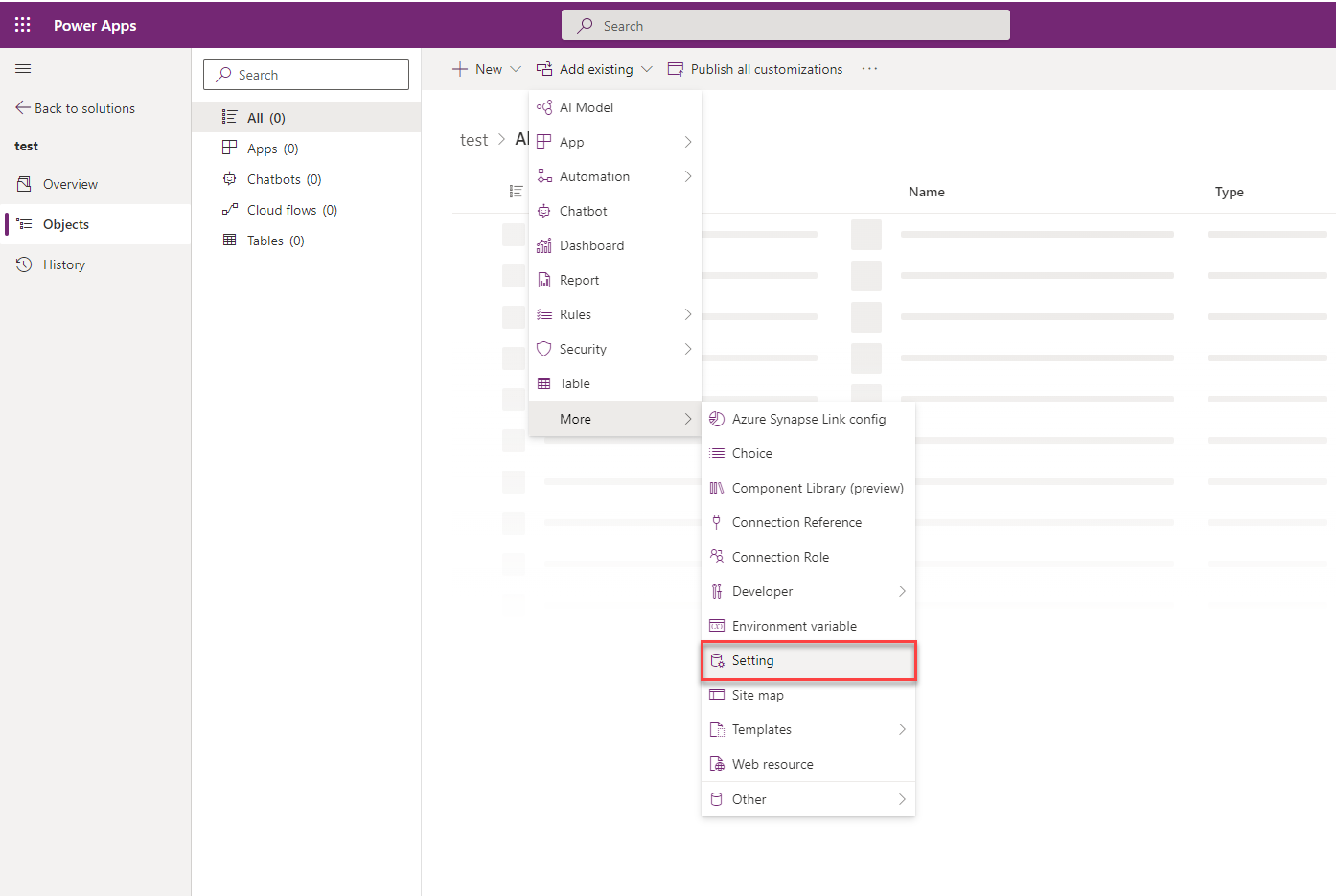
En el panel Agregar definición de configuración existente, seleccione la opción Habilitar el cuadro de diálogo Nueva plantilla de inserción y luego seleccione Siguiente.
Seleccione Agregar en la Definición de configuración seleccionada. La opción Habilitar el cuadro de diálogo Nueva plantilla de inserción se agrega a su solución. Seleccione Editar.
Establezca la opción Configuración del valor del entorno a Sí en el panel Editar Habilitar el cuadro de diálogo Nueva plantilla de inserción.
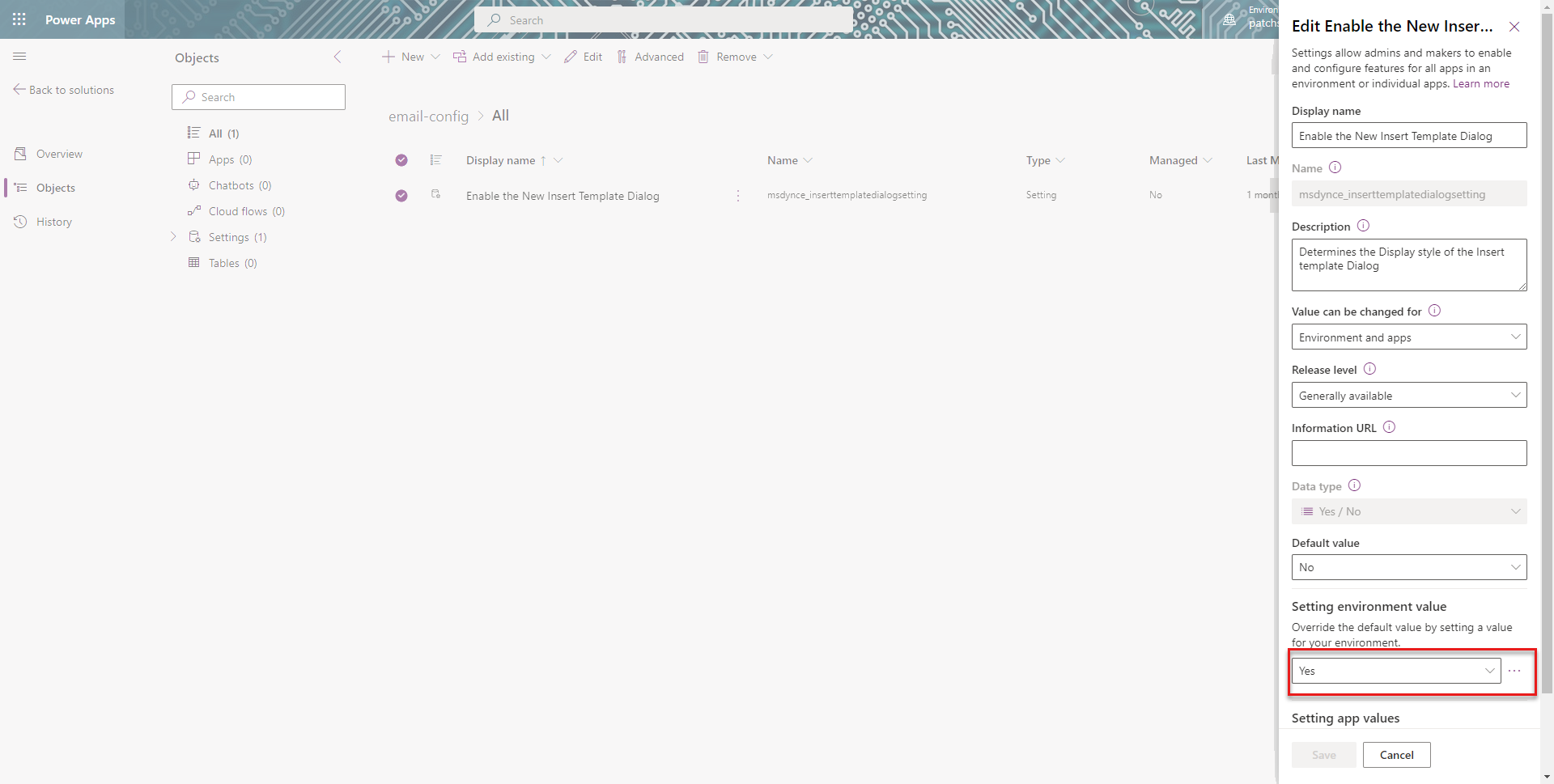
Seleccione Publicar todas las personalizaciones.
Deshabilitar la selección de diálogo de correo electrónico mejorado para una aplicación
Para que una aplicación muestre el diálogo de selección de plantilla de correo electrónico predeterminado, debe desactivar la opción de selección de plantilla de correo electrónico mejorada. Para deshabilitar la opción para una aplicación específica, debe agregar la aplicación a la Solución en la que agregó la opción de selección de plantilla de correo electrónico. Realice los siguientes pasos:
- Vaya a la instancia de Power Apps.
- Seleccione Solución.
- En la página Soluciones, seleccione la solución en la que ha agregado la opción de selección de plantilla de correo electrónico.
- Vaya al panel Agregar existente > Aplicación > Aplicación basada en modelos> Agregar aplicaciones basadas en modelos existentes. Seleccione la aplicación para la que desea deshabilitar el diálogo de selección de plantilla de correo electrónico de inserción mejorada. La aplicación se agrega a la solución.
- Seleccione la opción Habilitar el diálogo de nueva plantilla de inserción en la solución.
- En Habilitar el diálogo de nueva plantilla de inserción, en la sección Configuración del valor de la aplicación, se mostrará la aplicación seleccionada.
- Seleccione Nuevo valor de la aplicación para la aplicación y seleccione No para la aplicación especificada.
- Seleccione Guardar y Publicar todas las personalizaciones.
Consulte también
Cómo crear una plantilla de correo electrónico en aplicaciones basadas en modelos
Personalice una plantilla de correo electrónico usando el editor de plantillas
Nota
¿Puede indicarnos sus preferencias de idioma de documentación? Realice una breve encuesta. (tenga en cuenta que esta encuesta está en inglés)
La encuesta durará unos siete minutos. No se recopilan datos personales (declaración de privacidad).